손상된 다운로드 파일 복구 및 재다운로드 방법
손상된 다운로드 파일은 흔히 발생하는 문제이며, 특히 중요한 작업 파일일 경우 더욱 심각합니다. 파일 손상 시 대처 방법과 주의사항을 알아보겠습니다.
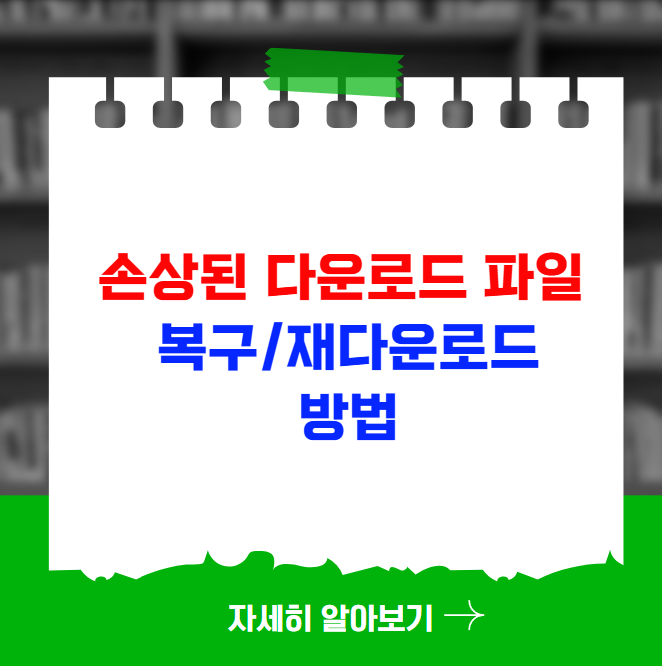
손상된 다운로드 파일 복구 방법
파일 복구 소프트웨어 사용
일반적으로 손상된 파일을 복구하기 위해 가장 많이 사용되는 방법은 전용 파일 복구 소프트웨어를 활용하는 것입니다. 여러 종류의 소프트웨어가 있으며, 그중 몇 가지를 소개합니다.
✅Recuva
사용자 친화적인 인터페이스로, 삭제된 파일을 쉽게 복구할 수 있습니다. 무료 버전과 유료 버전이 있으며, 초보자도 손쉽게 사용할 수 있습니다.
✅EaseUS Data Recovery Wizard
무료로 최대 2GB까지 복구할 수 있는 소프트웨어로, 매우 다양한 파일 형식을 지원합니다. 직관적인 디자인 덕분에 초보자가 사용하기 좋습니다.
✅Disk Drill
여러 플랫폼에서 사용할 수 있으며, 복구할 파일을 선택하여 쉽게 복구할 수 있는 장점이 있습니다. 무료 체험 버전도 제공하므로 게임이나 큰 파일 복구에 유용합니다.
이러한 소프트웨어는 손상된 파일을 스캔하고 복구할 수 있는 기능을 제공하므로, 설치 후 필요한 드라이브를 선택해 스캔을 진행하면 됩니다.
시스템 파일 검사기 도구(SFC) 사용
윈도우 사용자라면 시스템 파일 검사기를 통해 손상된 시스템 파일을 복구할 수 있습니다. 이는 무척 유용한 도구입니다.
🔵명령 프롬프트 실행
시작 메뉴에서 ‘cmd’를 검색하여 관리자 권한으로 실행합니다.
🔵DISM 명령어 실행
dism.exe /online /cleanup-image /restorehealth
이 명령어는 시스템의 손상된 이미지를 복구하는 데 필요합니다.
🔵SFC 스캔 실행
sfc /scannow
이 명령은 손상된 시스템 파일을 찾고 자동으로 교체하는 과정을 수행합니다.
재다운로드 방법
손상된 파일이 필요할 경우, 가장 간단하게 재다운로드하는 방법이 있습니다. 다음은 재다운로드하는 방법입니다.
1️⃣원본 사이트 방문
다운로드한 파일을 제공한 웹사이트에 다시 방문하여 최신 버전의 파일을 찾아 다운로드합니다.
2️⃣브라우저 캐시 삭제
파일 다운로드 중 문제가 발생한 경우, 브라우저 캐시를 삭제하여 다시 깨끗한 상태에서 다운로드하는 것이 좋습니다.
3️⃣안정적인 인터넷 연결
다운로드 시 안정적인 인터넷 연결을 유지해야 합니다. Wi-Fi가 불안정할 때는 유선 연결을 이용하는 것이 좋습니다.
주의사항
파일을 다운로드하거나 복구할 때는 다음과 같은 주의사항을 염두에 두어야 합니다.
⚠️백업
중요한 파일은 항상 백업해 두어야 합니다. 클라우드 서비스를 이용하거나 외장 하드를 사용해 정기적으로 저장하는 것이 좋습니다.
⚠️안전한 다운로드
신뢰할 수 없는 웹사이트에서 파일을 다운로드할 경우 악성코드 감염의 위험이 있습니다. 항상 공식 사이트나 검증된 출처에서만 다운로드하세요.
⚠️반복적인 손상
손상된 파일이 반복적으로 발생한다면 하드웨어나 소프트웨어에 문제가 있을 수 있습니다. 이 경우 전문가의 점검이 필요할 수 있습니다.
마무리
이처럼 손상된 다운로드 파일에 대한 다양한 해결책을 알고 있다면, 문제 발생 시 더욱 빠르게 대처할 수 있습니다. 손상된 파일에 대처하는 방법을 숙지하시고, 중요한 데이터를 안전하게 관리하시기 바랍니다.




